Kā iegādāties e-grāmatas iPhone vai iPad, izmantojot lietotni Grāmatas
Kas jāzina
- Atveriet Grāmatas lietotni iPhone tālrunī vai iPad un pieskarieties Grāmatu veikals.
- Pārlūkojiet sadaļas un ieteikumus vai pieskarieties Meklēt un ievadiet nosaukumu vai autora vārdu.
- Atrodiet grāmatu un pieskarieties Pirkt. Apstipriniet grāmatas iegādes pasūtījumu.
Šajā rakstā ir paskaidrots, kā iegādāties e-grāmatas iPhone tālrunī vai iPad planšetdatorā, izmantojot lietotni Grāmatas operētājsistēmā iOS 10.0 vai jaunākā versijā. Tajā ir iekļauta informācija par e-grāmatu lasīšanu un padomi paraugu un bezmaksas grāmatu iegūšanai.
Kā iegādāties e-grāmatas iPhone vai iPad
Pērkot e-grāmatas, izmantojot Grāmataslietotne ir viegli; atveriet Grāmatu veikals lietotnes apgabalā, veiciet atlasi un pieskarieties Pirkt pogu. Pirms e-grāmatu iegādes savā iPad vai iPhone, lejupielādējiet grāmatas paraugu, lai jūs varētu iepazīties ar grāmatas garšu, pirms apņematies to lasīt. Lejupielādēto e-grāmatu lasīšana ir vienkārša; izmantojiet to pašu lietotni, ko izmantojāt grāmatas iegādei.
Lietotnei Grāmatas ir jābūt instalētai jūsu iPhone tālrunī vai iPad planšetdatorā
Atveriet Grāmatas lietotne.
-
Krāns Grāmatu veikals.

-
Atrodiet un atlasiet e-grāmatu, kuru vēlaties pasūtīt, lai atvērtu tās informācijas ekrānu.
-
Krāns Pirkt un pēc tam apstipriniet pasūtījumu e-grāmatas iegādei.

IBooks satura iegāde ir līdzīga lietu iegādei no iTunes Store, un viena no galvenajām atšķirībām ir piekļuve veikalam.
Kā lasīt savas e-grāmatas
Ja iegādājāties grāmatu vai lejupielādēts bezmaksas e-grāmata, grāmatas informācijas ekrāns mainās, lai parādītu pogu Lasīt. Krāns Lasīt lai sāktu lasīt grāmatu.
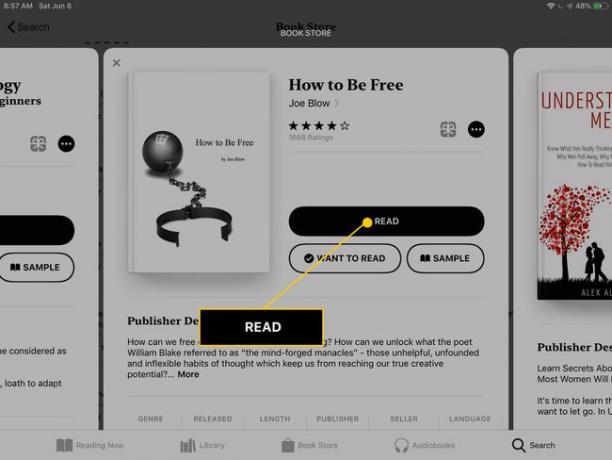
Vēl viens veids, kā lasīt grāmatu, ir doties uz bibliotēku. Tur tiek glabāta katra grāmata, ko pievienojat lietotnei Grāmatas. Tas attiecas uz grāmatām, kuras pasūtījāt no lietotnes Grāmatas, pārsūtījāt uz ierīci no citām lietotnēm vai kopēts uz jūsu iPad vai iPhone, izmantojot iTunes.
Kad esat bibliotēkā, atlasiet grāmatu, kuru vēlaties lasīt. Tas atveras nekavējoties. Velciet pa kreisi un pa labi, lai pāršķirtu lapas, vai vienreiz pieskarieties, lai piekļūtu izvēlnei.
Lai atgrieztos pie citām e-grāmatām, vienreiz pieskarieties, lai parādītu izvēlni, pēc tam atlasiet atpakaļvērsto bultiņu ekrāna augšējā kreisajā stūrī.
Padomi e-grāmatu iegādei, izmantojot Apple Books
Lietotnē Apple Books ir daudz iespēju. Šeit ir daži padomi:
- Paņemiet bezmaksas paraugu: dodieties uz grāmatas lejupielādes lapu un pieskarieties pie Paraugs.
- Lejupielādēt bezmaksas grāmatas: Apple Books satur bezmaksas e-grāmatas. Lai lejupielādētu bezmaksas grāmatas, dodieties uz grāmatas informācijas lapu un pieskarieties pie gūt.
- Atrodiet e-grāmatas: dodieties uz Pārlūkot sadaļas apgabals cilnes Grāmatu veikals augšpusē. Atrodiet jaunas un populāras grāmatas, drīzumā gaidāmās e-grāmatas, grāmatas, kas iedalītas noteiktā žanrā, populārākās e-grāmatas, ko cilvēki pērk, un bezmaksas e-grāmatas.
- Dari vairāk: katrā e-grāmatas lejupielādes lapā ir iespējas nosūtīt e-grāmatu kā dāvanu, pievienot to savam katalogam Vēlos lasīt, skatīt vairāk e-grāmatu (un audiogrāmatas), skatiet šī autora populārākās e-grāmatas, skatiet, kad grāmata tika pēdējo reizi atjaunināta, un izlasiet sistēmas prasības, kas nepieciešamas grāmatas lasīšanai.
- Pagaidiet lejupielādi: Dažu grāmatu lejupielāde aizņem kādu laiku, tāpēc nedaudz pagaidiet, līdz tās būs pilnībā pieejamas lasīšanai. Skatieties šo grāmatu lejupielādes norises joslu.
- Atjauniniet savu Apple ID: An Apple iD ir nepieciešams, lai iegādātos e-grāmatas lietotnē Grāmatas. Atiestatiet savu Apple ID paroli ja tu to nezini.
